笔记本开机出现intelundi
更新时间:2023-11-25 09:53:36作者:jiang
笔记本开机出现intelundi,当我们开机时,偶尔会遇到一些意外情况,比如笔记本电脑出现Intel UNDI错误提示,这个错误提示通常会让我们感到困惑和不安,因为我们不知道它的具体原因以及应该如何解决。不必担心本文将为大家详细介绍该问题的解决方法,希望能帮助大家尽快解决这个烦恼,让我们的电脑恢复正常运行。
步骤如下:
1.首先需要我们使用U盘制作一个启动盘,重启电脑然后连续按<F12>键进入CMOS设置界面;

2.在Boot Option Menu 界面中选择我们刚才制作的U盘启动项,然后点击回车键;
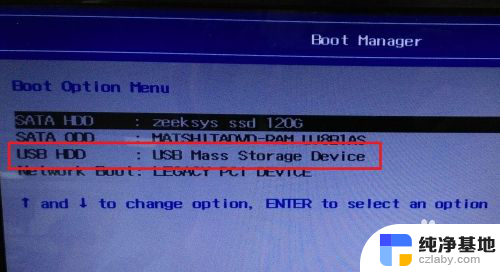
3.进去到U盘启动选择界面中,我们选择一个启动的系统版本。这里根据你自己的实际需要进行选择;
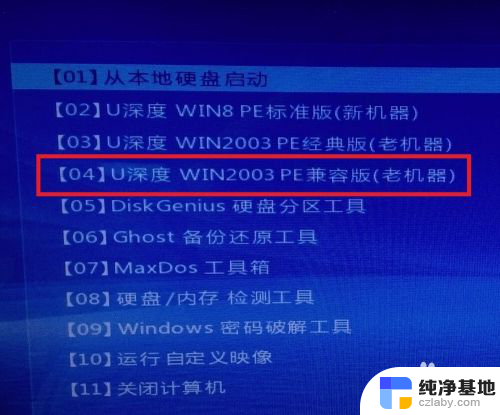
4.此时电脑就会进入到PE系统中,我们在桌面上单击打开DiskGenius程序;
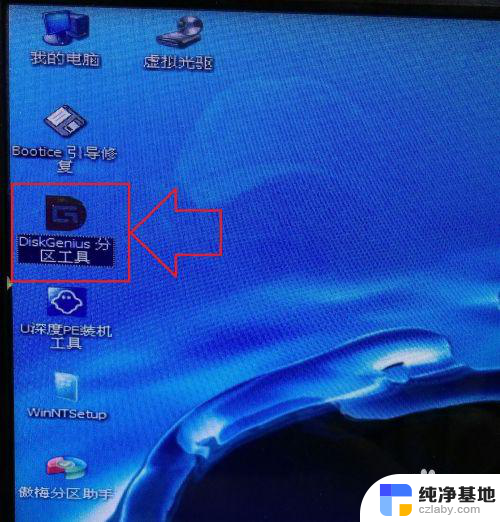
5.在打开DiskGenius程序之后,此时程序会弹出分区表问题报告窗口。这就是出现开机故障的原因,我们选择下面的更正按钮;

6.在刚才进行完的更正操作结束之后,点击左上角的<保存更改>按钮;
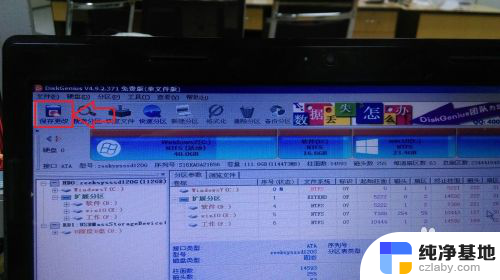
7.此时程序会弹出一个询问是否对刚才的更改进行保存的提示窗口,我们点击是即可完成操作。稍后重启电脑,开机出现的问题就解决了。
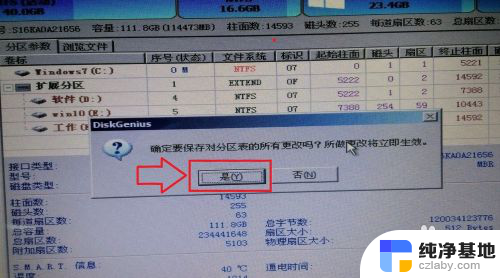
以上就是笔记本开机出现intelundi的全部内容,碰到同样情况的朋友们请参照以上方法来处理,希望对大家有所帮助。
- 上一篇: 苹果13怎么更换主题
- 下一篇: 电脑卡屏保界面怎么办
笔记本开机出现intelundi相关教程
-
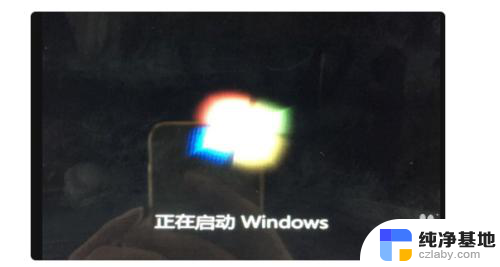 联想笔记本bootmenu无法开机
联想笔记本bootmenu无法开机2024-04-30
-
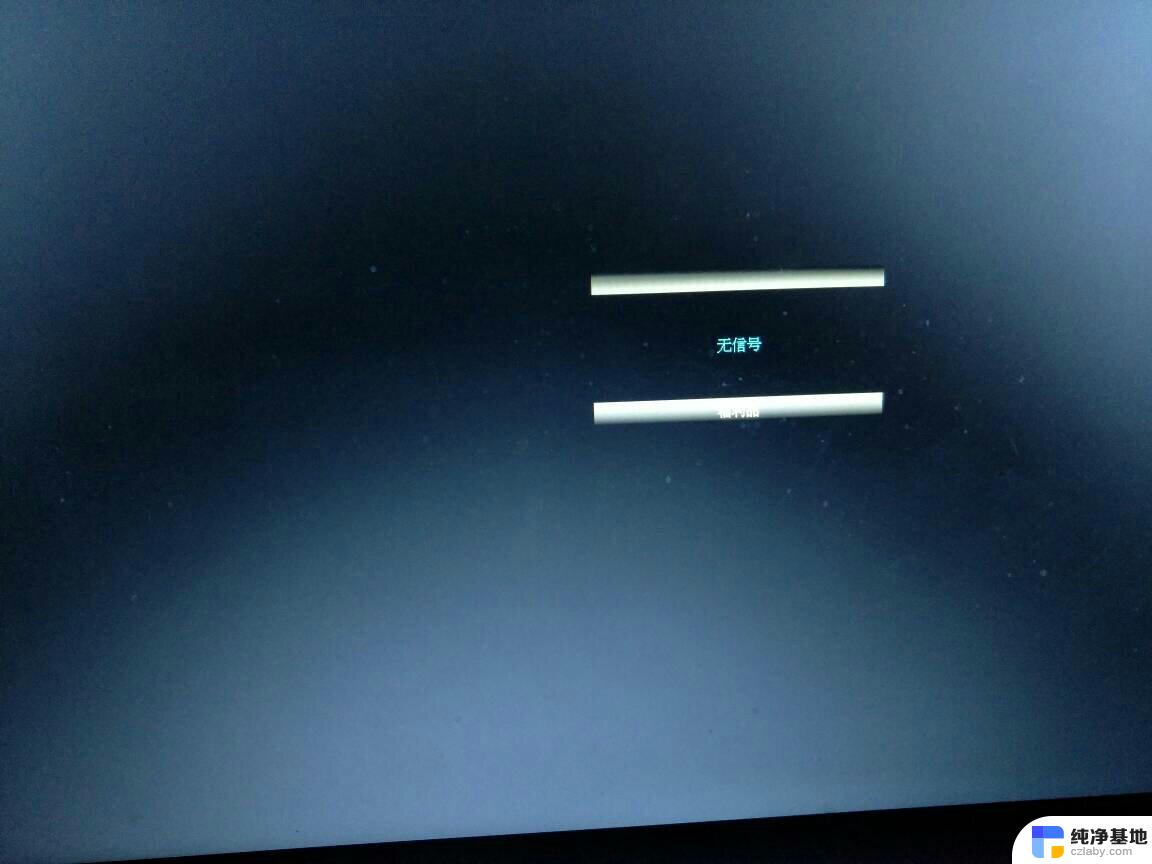 笔记本电脑开了机屏幕不显示
笔记本电脑开了机屏幕不显示2024-02-06
-
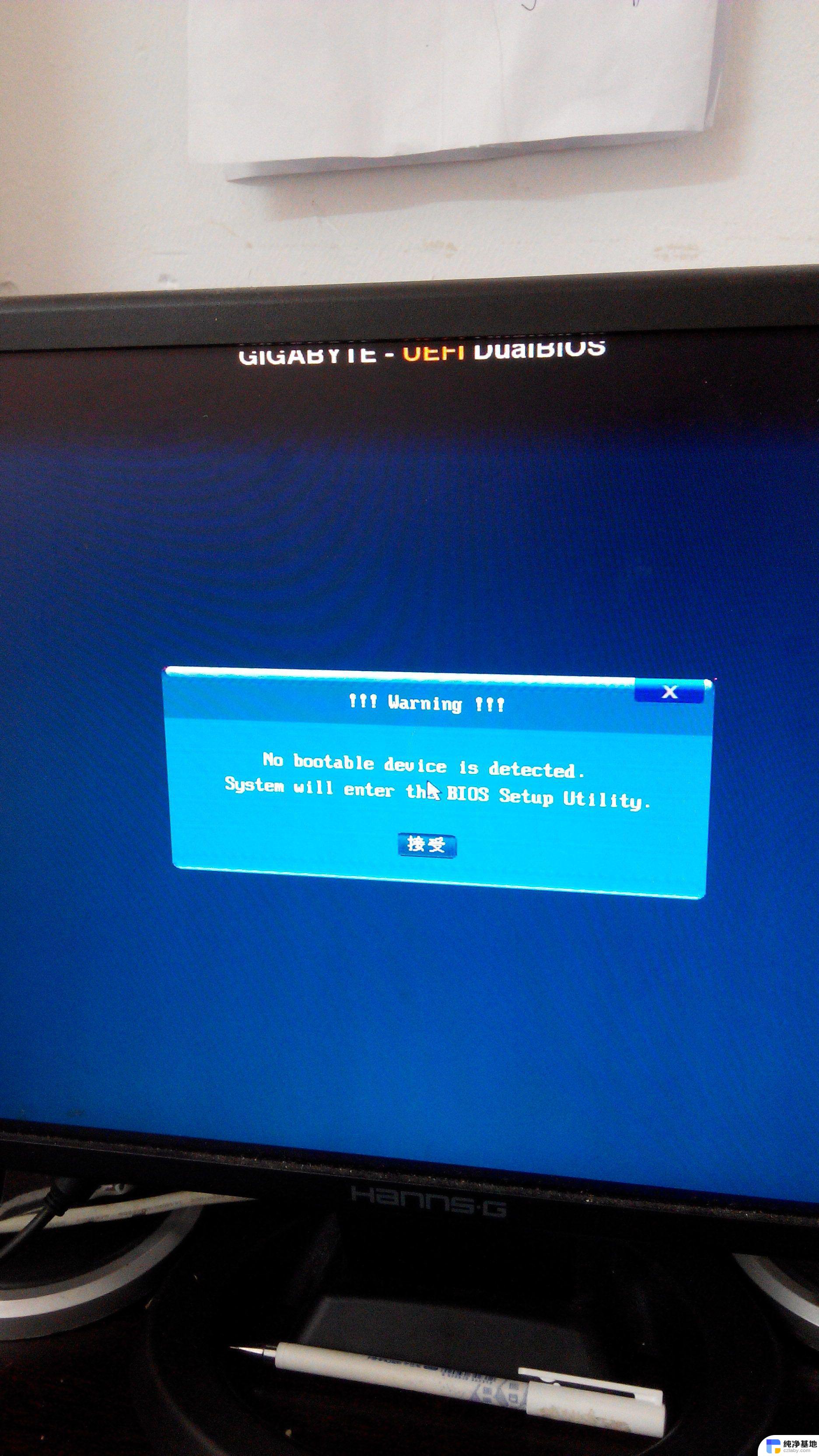 笔记本电源亮但是开不了机
笔记本电源亮但是开不了机2024-02-14
-
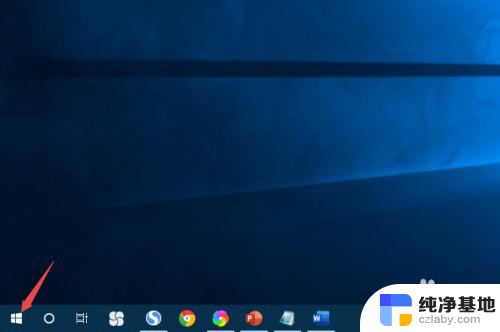 联想笔记本开机亮度特别低
联想笔记本开机亮度特别低2024-03-03
电脑教程推荐